安装cups
apt-get install cups samba -y 注意:安装SAMBA是为了让Windows可以自动搜索到打印机
安装完成后,要配置一下访问和管理用户
usermod -a -G lpadmin root root替换成你的管理用户名字(注意root前面有空格)
cupsctl –remote-any
执行玩命令后,使用http://ip:631进行访问。
安装打印机驱动:
我这里是hp打印机,所以我这里安装hp的驱动,其他打印机自己找驱动。
apt-get install hplip (注意:版本最好在3.15.x以上,以下的版本有BUG 没办法打印)
Web UI 配置:
打开cups 的web ui 配置:





注意:页面会自动跳到HTTPS,会提示证书不安全属于正常!!!
PC配置:
在配置之前,要在打印机的官方网站,下载对应的驱动,注意:惠普要选择免链接打印机的驱动
Windows在控制面板–硬件和声音–设备和打印机!


注意:如果自动搜索到了打印机可以直接点击打印机,直接下一步自动配置

红圈内的内容快速获:
登录到cups的web ui 选择



http://192.168.1.203:631/printers/HP_LaserJet_Pro_MFP_M125a 这就是我打印机的网络地址!
当然你也可以按照下面的格式来打http://cupsip:631/printers/打印机名称!
我这么做,就是防止大家输错内容。

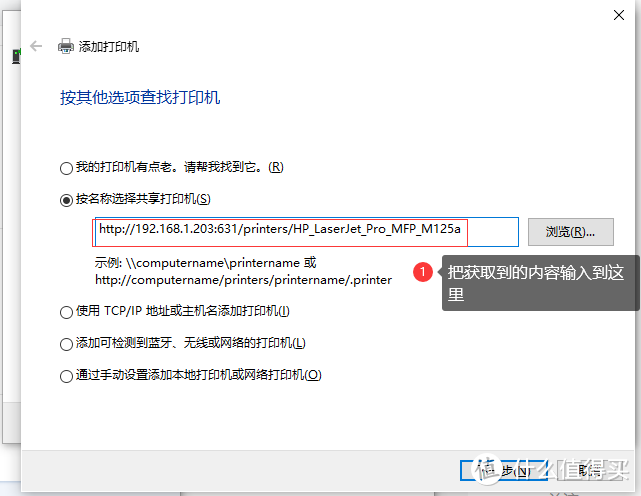


打印机打印出测试内容,即为完成!
手机打印:
因为CUPS 本身就是苹果公司所写,所以本身iPhone就支持打印,在你想要打印的文档选择打印即可!




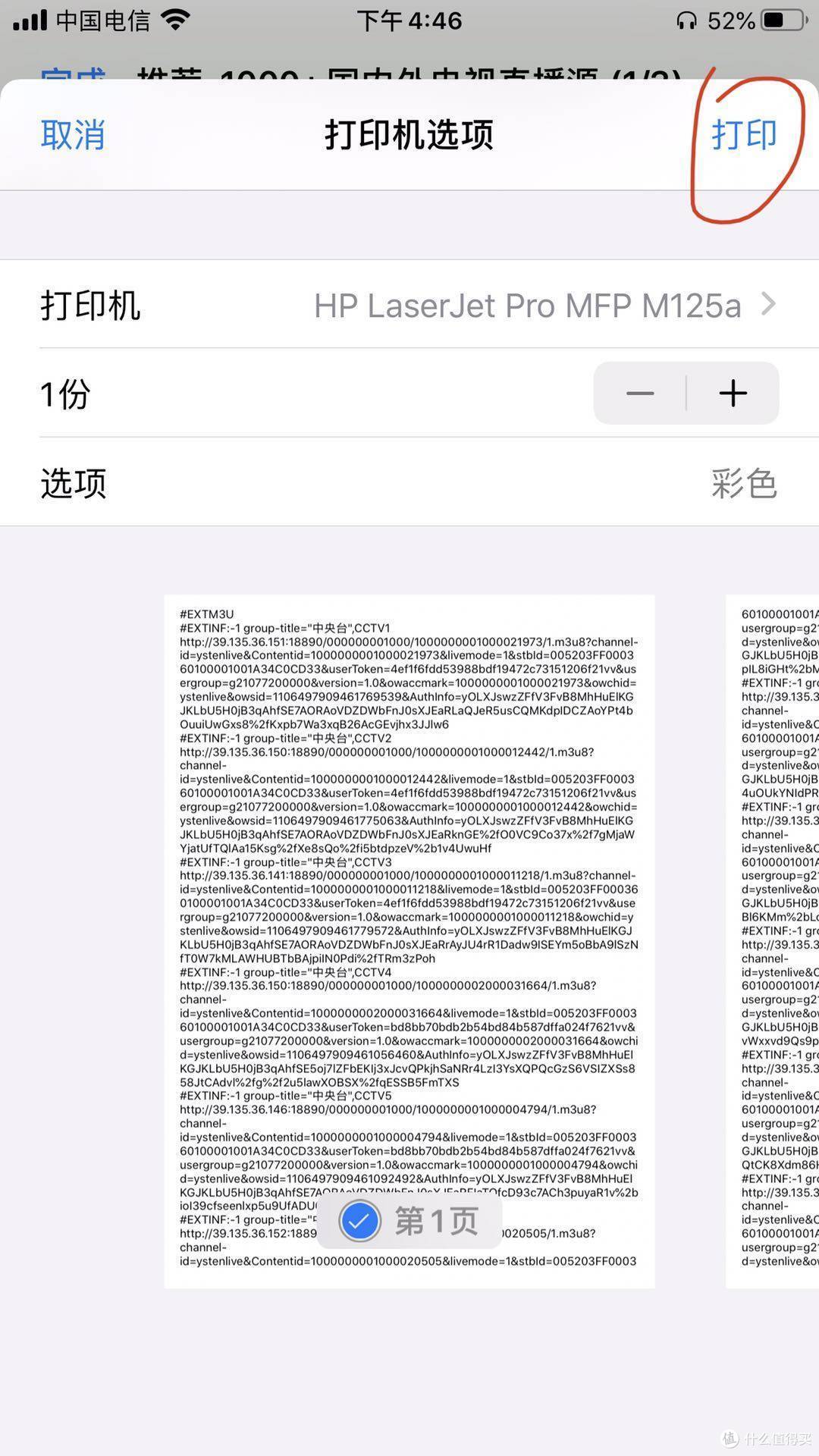
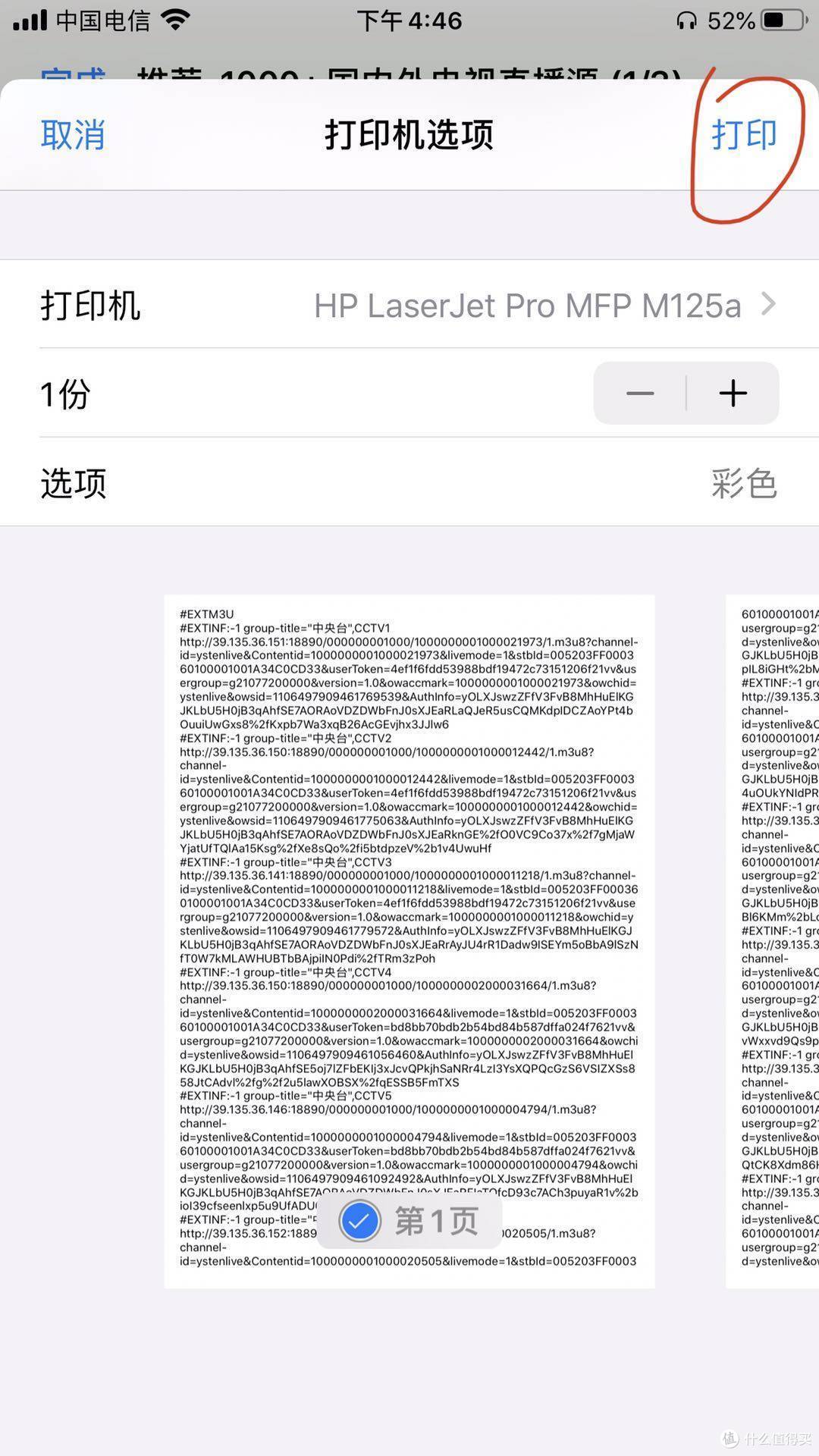
安卓机我就不掩饰了,因为我没有安卓的机器做演示,不过安卓机需要安装独立的APK才能打印!百度上有我就不写了!
小插曲:
部分环境配置完成之后,会导致手机无法搜索不到手机,因为缺少依赖相关,执行下面的命令即可!
apt install avahi-utils
结尾:
此教程我尝试过Ubuntu,debian,都可以使用,其他linux系统,替换相应的源命令,进行使用即可,大同小异,如果源内没有cups,可以访问这里进行下载,编译安装即可!
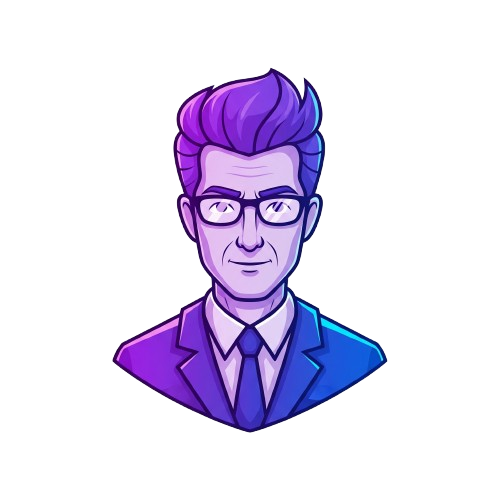
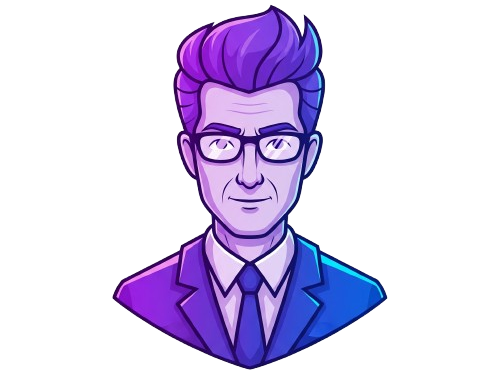
发表回复